1、在桌面上右键点击桌面的任意一个txt文件,如果没有的可以右键点击新建一个文本文档,然后选择“属性”;
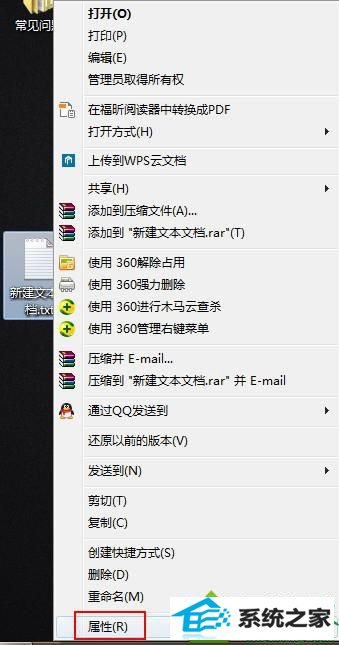
2、在打开的txt属性窗口中,早常规选项下找到“更改”按钮;
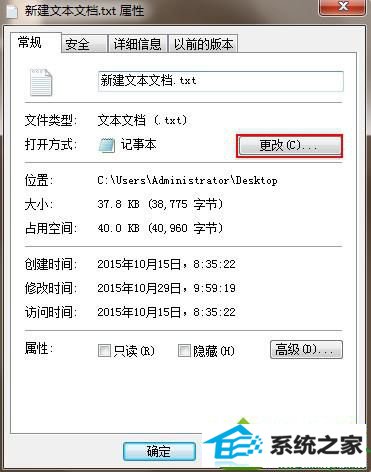
3、在弹出的打开方式设置窗口中,选择记事本,接着勾选“始终使用选择的程序打开这种文件”,然后保存退出即可。
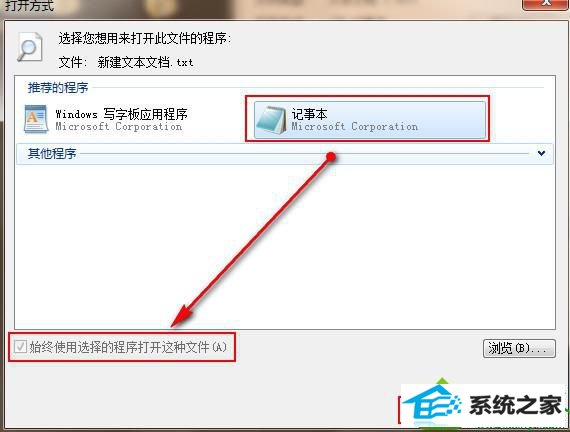
win10系统打开记事本弹出“选择打开方式”对话框解决方法分享到这里,通过上面的设置,下次打开记事本就不会出现打开方式的对话窗口了,有需要的朋友不妨参照上面步骤进行尝试设置。
本站发布的系统与软件仅为个人学习测试使用,不得用于任何商业用途,否则后果自负,请支持购买微软正版软件!
Copyright @ 2022 萝卜家园版权所有